一、动画分类
总的来说,Android动画可以分为两类,最初的传统动画和Android3.0 之后出现的属性动画;
传统动画又包括 帧动画(Frame Animation)和补间动画(Tweened Animation)。
二、传统动画
帧动画
帧动画是最容易实现的一种动画,这种动画更多的依赖于完善的UI资源,他的原理就是将一张张单独的图片连贯的进行播放,从而在视觉上产生一种动画的效果;有点类似于某些软件制作gif动画的方式。
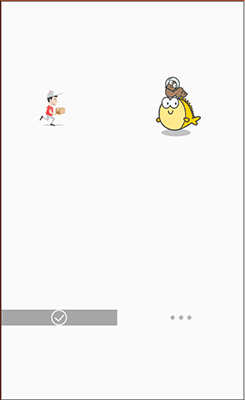
如上图中的京东加载动画,代码要做的事情就是把一幅幅的图片按顺序显示,造成动画的视觉效果。
京东动画实现
<?xml version="1.0" encoding="utf-8"?> <animation-list xmlns:android="http://schemas.android.com/apk/res/android"> <item android:drawable="@drawable/a_0" android:duration="100" /> <item android:drawable="@drawable/a_1" android:duration="100" /> <item android:drawable="@drawable/a_2" android:duration="100" /> </animation-list>
protected void onCreate(@Nullable Bundle savedInstanceState) { super.onCreate(savedInstanceState); setContentView(R.layout.activity_frame_animation); ImageView animationImg1 = (ImageView) findViewById(R.id.animation1); animationImg1.setImageResource(R.drawable.frame_anim1); AnimationDrawable animationDrawable1 = (AnimationDrawable) animationImg1.getDrawable(); animationDrawable1.start(); }
可以说,图片资源决定了这种方式可以实现怎样的动画
在有些代码中,我们还会看到android:oneshot="false" ,这个oneshot 的含义就是动画执行一次(true)还是循环执行多次。
这里其他几个动画实现方式都是一样,无非就是图片资源的差异。
补间动画
补间动画又可以分为四种形式,分别是 alpha(淡入淡出),translate(位移),scale(缩放大小),rotate(旋转)。
补间动画的实现,一般会采用xml 文件的形式;代码会更容易书写和阅读,同时也更容易复用。
XML实现
首先,在res/anim/文件夹下定义如下的动画实现方式
alpha_anim.xml
<?xml version="1.0" encoding="utf-8"?> <alpha xmlns:android="http://schemas.android.com/apk/res/android" android:duration="1000" android:fromAlpha="1.0" android:interpolator="@android:anim/accelerate_decelerate_interpolator" android:toAlpha="0.0" />
sacle.xml
<?xml version="1.0" encoding="utf-8"?> <scale xmlns:android="http://schemas.android.com/apk/res/android" android:duration="1000" android:fromXScale="0.0" android:fromYScale="0.0" android:pivotX="50%" android:pivotY="50%" android:toXScale="1.0" android:toYScale="1.0"/>
然后,在Activity中
Animation animation = AnimationUtils.loadAnimation(mContext, R.anim.alpha_anim); img = (ImageView) findViewById(R.id.img); img.startAnimation(animation);
这样就可以实现ImageView alpha 透明变化的动画效果。
也可以使用set 标签将多个动画组合(代码源自Android SDK API)
<?xml version="1.0" encoding="utf-8"?> <set xmlns:android="http://schemas.android.com/apk/res/android" android:interpolator="@[package:]anim/interpolator_resource" android:shareInterpolator=["true" | "false"] > <alpha android:fromAlpha="float" android:toAlpha="float" /> <scale android:fromXScale="float" android:toXScale="float" android:fromYScale="float" android:toYScale="float" android:pivotX="float" android:pivotY="float" /> <translate android:fromXDelta="float" android:toXDelta="float" android:fromYDelta="float" android:toYDelta="float" /> <rotate android:fromDegrees="float" android:toDegrees="float" android:pivotX="float" android:pivotY="float" /> <set> ... </set> </set>
可以看到组合动画是可以嵌套使用的。
各个动画属性的含义结合动画自身的特点应该很好理解,就不一一阐述了;这里主要说一下interpolator 和 pivot。
Interpolator 主要作用是可以控制动画的变化速率 ,就是动画进行的快慢节奏。
Android 系统已经为我们提供了一些Interpolator ,比如 accelerate_decelerate_interpolator,accelerate_interpolator等。更多的interpolator 及其含义可以在Android SDK 中查看。同时这个Interpolator也是可以自定义的,这个后面还会提到。
pivot 决定了当前动画执行的参考位置
pivot 这个属性主要是在translate 和 scale 动画中,这两种动画都牵扯到view 的“物理位置“发生变化,所以需要一个参考点。而pivotX和pivotY就共同决定了这个点;它的值可以是float或者是百分比数值。
我们以pivotX为例,
| pivotX取值 | 含义 |
|---|---|
| 10 | 距离动画所在view自身左边缘10像素 |
| 10% | 距离动画所在view自身左边缘 的距离是整个view宽度的10% |
| 10%p | 距离动画所在view父控件左边缘的距离是整个view宽度的10% |
pivotY 也是相同的原理,只不过变成的纵向的位置。如果还是不明白可以参考源码,在Tweened Animation中结合seekbar的滑动观察rotate的变化理解。
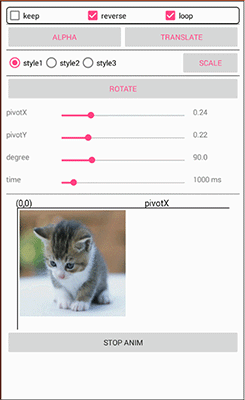
Java Code实现
有时候,动画的属性值可能需要动态的调整,这个时候使用xml 就不合适了,需要使用java代码实现
private void RotateAnimation() { animation = new RotateAnimation(-deValue, deValue, Animation.RELATIVE_TO_SELF, pxValue, Animation.RELATIVE_TO_SELF, pyValue); animation.setDuration(timeValue); if (keep.isChecked()) { animation.setFillAfter(true); } else { animation.setFillAfter(false); } if (loop.isChecked()) { animation.setRepeatCount(-1); } else { animation.setRepeatCount(0); } if (reverse.isChecked()) { animation.setRepeatMode(Animation.REVERSE); } else { animation.setRepeatMode(Animation.RESTART); } img.startAnimation(animation); }
这里animation.setFillAfter决定了动画在播放结束时是否保持最终的状态;animation.setRepeatCount和animation.setRepeatMode 决定了动画的重复次数及重复方式,具体细节可查看源码理解。
好了,传统动画的内容就说到这里了。
三、属性动画
属性动画,顾名思义它是对于对象属性的动画。因此,所有补间动画的内容,都可以通过属性动画实现。
属性动画入门
首先我们来看看如何用属性动画实现上面补间动画的效果
private void RotateAnimation() { ObjectAnimator anim = ObjectAnimator.ofFloat(myView, "rotation", 0f, 360f); anim.setDuration(1000); anim.start(); } private void AlpahAnimation() { ObjectAnimator anim = ObjectAnimator.ofFloat(myView, "alpha", 1.0f, 0.8f, 0.6f, 0.4f, 0.2f, 0.0f); anim.setRepeatCount(-1); anim.setRepeatMode(ObjectAnimator.REVERSE); anim.setDuration(2000); anim.start(); }
这两个方法用属性动画的方式分别实现了旋转动画和淡入淡出动画,其中setDuration、setRepeatMode及setRepeatCount和补间动画中的概念是一样的。
可以看到,属性动画貌似强大了许多,实现很方便,同时动画可变化的值也有了更多的选择,动画所能呈现的细节也更多。
当然属性动画也是可以组合实现的
ObjectAnimator alphaAnim = ObjectAnimator.ofFloat(myView, "alpha", 1.0f, 0.5f, 0.8f, 1.0f); ObjectAnimator scaleXAnim = ObjectAnimator.ofFloat(myView, "scaleX", 0.0f, 1.0f); ObjectAnimator scaleYAnim = ObjectAnimator.ofFloat(myView, "scaleY", 0.0f, 2.0f); ObjectAnimator rotateAnim = ObjectAnimator.ofFloat(myView, "rotation", 0, 360); ObjectAnimator transXAnim = ObjectAnimator.ofFloat(myView, "translationX", 100, 400); ObjectAnimator transYAnim = ObjectAnimator.ofFloat(myView, "tranlsationY", 100, 750); AnimatorSet set = new AnimatorSet(); set.playTogether(alphaAnim, scaleXAnim, scaleYAnim, rotateAnim, transXAnim, transYAnim); //et.playSequentially(alphaAnim, scaleXAnim, scaleYAnim, rotateAnim, transXAnim, transYAnim); set.setDuration(3000); set.start();
可以看到这些动画可以同时播放,或者是按序播放
属性动画核心原理
在上面实现属性动画的时候,我们反复的使用到了ObjectAnimator 这个类,这个类继承自ValueAnimator,使用这个类可以对任意对象的任意属性进行动画操作。而ValueAnimator是整个属性动画机制当中最核心的一个类;这点从下面的图片也可以看出。
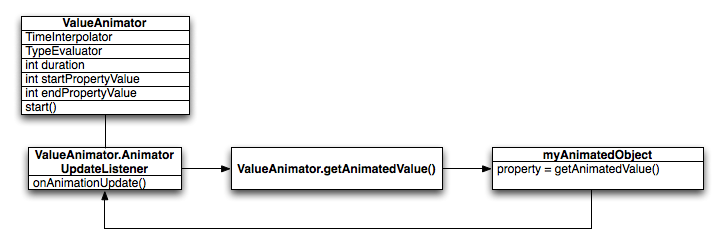
属性动画的运行机制是通过不断地对值进行操作来实现的,而初始值和结束值之间的动画过渡就是由ValueAnimator这个类来负责计算的。它的内部使用一种时间循环的机制来计算值与值之间的动画过渡,我们只需要将初始值和结束值提供给ValueAnimator,并且告诉它动画所需运行的时长,那么ValueAnimator就会自动帮我们完成从初始值平滑地过渡到结束值这样的效果。除此之外,ValueAnimator还负责管理动画的播放次数、播放模式、以及对动画设置监听器等。
从上图我们可以了解到,通
过duration、startPropertyValue和endPropertyValue 等值,我们就可以定义动画运行时长,初始值和结束值。然后通过start方法开始动画。 那么ValueAnimator 到底是怎样实现从初始值平滑过渡到结束值的呢?这个就是由TypeEvaluator 和TimeInterpolator 共同决定的。
具体来说,TypeEvaluator 决定了动画如何从初始值过渡到结束值。
TimeInterpolator 决定了动画从初始值过渡到结束值的节奏。
说的通俗一点,你每天早晨出门去公司上班,TypeEvaluator决定了你是坐公交、坐地铁还是骑车;而当你决定骑车后,TimeInterpolator决定了你一路上骑行的方式,你可以匀速的一路骑到公司,你也可以前半程骑得飞快,后半程骑得慢悠悠。
如果,还是不理解,那么就看下面的代码吧。首先看一下下面的这两个gif动画,一个小球在屏幕上以 y=sin(x) 的数学函数轨迹运行,同时小球的颜色和半径也发生着变化,可以发现,两幅图动画变化的节奏也是不一样的。

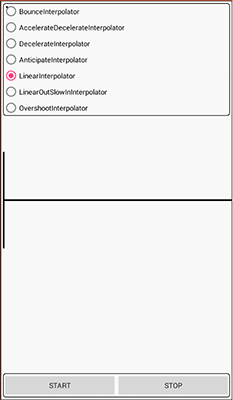
如果不考虑属性动画,这样的一个动画纯粹的使用Canvas+Handler的方式绘制也是有可能实现的。但是会复杂很多,而且加上各种线程,会带来很多意想不到的问题。
这里就通过自定义属性动画的方式看看这个动画是如何实现的。
。。。。。。
四、传统动画 VS 属性动画
相较于传统动画,属性动画有很多优势。那是否意味着属性动画可以完全替代传统动画呢。其实不然,两种动画都有各自的优势,属性动画如此强大,也不是没有缺点。

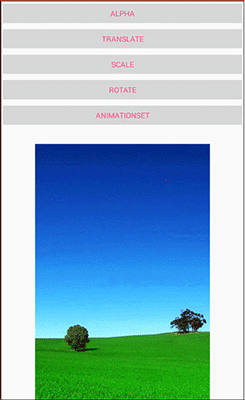
- 从上面两幅图比较可以发现,补间动画中,虽然使用translate将图片移动了,但是点击原来的位置,依旧可以发生点击事件,而属性动画却不是。因此我们可以确定,属性动画才是真正的实现了view的移动,补间动画对view的移动更像是在不同地方绘制了一个影子,实际的对象还是处于原来的地方。
- 当我们把动画的repeatCount设置为无限循环时,如果在Activity退出时没有及时将动画停止,属性动画会导致Activity无法释放而导致内存泄漏,而补间动画却没有问题。因此,使用属性动画时切记在Activity执行 onStop 方法时顺便将动画停止。(对这个怀疑的同学可以自己通过在动画的Update 回调方法打印日志的方式进行验证)。
- xml 文件实现的补间动画,复用率极高。在Activity切换,窗口弹出时等情景中有着很好的效果。
- 使用帧动画时需要注意,不要使用过多特别大的图,容易导致内存不足。
转载自: https://lrh1993.gitbooks.io/android_interview_guide/content/android/basis/animator.html